Wie kalibrieren Sie die Laptop-Batterie? Hier finden Sie eine Diskussion über das Thema der Laptop-Batteriekalibrierung, bei der ein Anleitungsanleitung zur Verfügung gestellt wird und die Bedeutung der Laptop-Batteriekalibrierung enthüllt wird. Lesen Sie nun den Beitrag vom MiniTool Partition Wizard.
Haben Sie jemals den folgenden Fall ausgesetzt? Windows-Laptop zeigt einen falschen Batterieprozentsatz an. Zum Beispiel, Windows haben gezeigt, dass noch drei Stunden Saft übrig sind, aber nach einer Stunde haben Sie eine Warnung, dass Ihr Computer kurz vor dem Schließen ist.
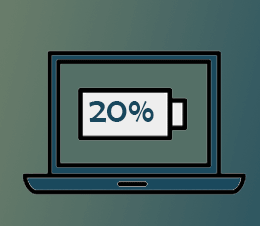
Wenn Sie mit ähnlichen Situationen konfrontiert sind, sollten Sie versuchen, die Batterie des Laptops zu kalibrieren. Die Kalibrierung der Laptop-Batterie kann Ihnen helfen, die Batterieleistung des Laptop-Computers genauer zu schätzen. Aus diesem Grund ist die Batteriekalibrierung erforderlich.
Hinweis: Die Kalibrierung der Laptop-Batterie kann keine Hilfe für die Akkulaufzeit des Laptop-Computers bieten.
Wie kann man die Laptop-Batterie kalibrieren? Sie können entweder den Akku Ihres Laptops manuell oder mit BIOS kalibrieren. Lesen Sie weiter, um weitere Details darüber zu sehen, wie die Laptop-Batterie kalibriert.
Hinweis: Es wird empfohlen, dass Sie zwei bis drei Monate Laptop-Batteriekalibrierung durchführen.
Kalibrieren Sie den Akku Ihres Laptops manuell
Sie können die Batterie des Laptops durch die folgenden Schritte manuell kalibrieren:
Schritt 1: Energieeinstellungen auf dem Laptop-Computer ändern
Dieser Schritt soll verhindern, dass Laptops nach wenigen Minuten ohne Aktivität automatisch in den Schlaf-/ruhenden/sparenden Modus eintreten. Nachdem Sie die Kalibrierung von Laptop-Computerbatterien durchgeführt haben, müssen Sie die Energieeinstellungen zurücksetzen (zurück zu den ursprünglichen Einstellungen). Denken Sie also an Ihre ursprünglichen Energieeinstellungen.
- Klicken Sie mit der rechten Maustaste auf das Akku-Symbol in der Taskleiste und wählen Sie Stromoptionen.
- Wählen Sie Energiesparmodus ändern von der linken Seite des Fensters.
- Klicken Sie in dem Dropdown-Menü auf Bildschirm ausschalten, und wählen Sie Niemals in diesem Menü aus.
- Klicken Sie in dem Dropdown-Menü auf Energiesparmodus nach, und wählen Sie Niemals in diesem Menü aus.
- Wählen Sie die Erweiterte Energieeinstellungen ändern.
- Erweitern Sie Akku und Aktion bei kritischer Akkukapazität und wählen Sie Ruhezustand.
- Erweitern Sie Kritische Akkukapazität. Wählen Sie dann auf Akkubetrieb den Prozentsatz aus und setzen Sie den Prozentsatz auf den niedrigen Wert: 1 % bis 5 % (hier niedrig ist besser).
- Klicken Sie auf Übernehmen > OK > Änderungen speichern.
Schritt 2: Laden Sie die Batterie des Laptops auf.
Schließen Sie das Ladegerät an und laden Sie die Batterie des Laptops auf, bis er vollständig aufgeladen ist. Stecken Sie es dann ein und warten Sie, bis der Akku abkühlt wird. Kühlbatterien können mehrere Stunden.
Schritt 3: Lassen Sie den Akku Ihres Laptops entladen.
Ziehen Sie das Ladegerät aus und lassen Sie die Batterie entlasten. Sie können während dieser Zeit einen Laptop verwenden.
Schritt 4: Laden Sie den Akku Ihres Laptops erneut auf.
Die Batterie des Laptops ist zu 100 % aufgeladen. ährend dieses Ladevorgangs können Sie Ihren Laptop verwenden, es wird jedoch empfohlen, ihn beiseite zu legen.
Jetzt ist die Laptop-Batteriekalibrierung nicht mehr abgelaufen, und Ihr Laptop bietet eine genauere Menge an Saft übrig.
Schritt 5: Setzen Sie die Energieeinstellung des Laptops zurück (Geben Sie die ursprünglichen Einstellungen zurück).
Akku Ihres Laptops über BIOS kalibrieren
Darüber hinaus können Sie BIOS verwenden, um Laptops zu kalibrieren. Aus diesem Grund werden diese Schritte unten angezeigt:
- Öffnen Sie BIOS bitte.
- Wählen Sie das Netzschatler-Menü mit den Tastatur-Cursor-Tasten.
- Gehen Sie zum Abschnitt Batteriekalibrierung starten und klicken Sie auf die Eingabetaste.
- Befolgen Sie die Anweisungen auf dem Bildschirm und stecken Sie Ihr Laptop-Ladegerät an.
- Trennen Sie das Ladegerät, bis Ihr Laptop vollständig aufgeladen ist (100%).
- Warten Sie, bis die Batterie von 100% bis 0% entlastet wird, bis Ihr Laptop automatisch ausgeschaltet wird.
- Verbinden Sie Ihr Ladegerät wieder. Starten Sie Ihr System bei diesem Ladevorgang nicht.
- Warten Sie, bis Ihr Akku vollständig aufgeladen ist. Sobald es fertig ist, erfolgt die Laptop-Batteriekalibrierung.
- Ziehen Sie Ihr Ladegerät aus und starten Sie Ihr System neu.
Beide Tutorials zur Kalibrierung der Laptop-Batterie wurden veranschaulicht. Es ist Ihre Zeit, um zu versuchen, den Akku Ihres Laptops zu kalibrieren.
